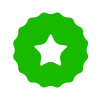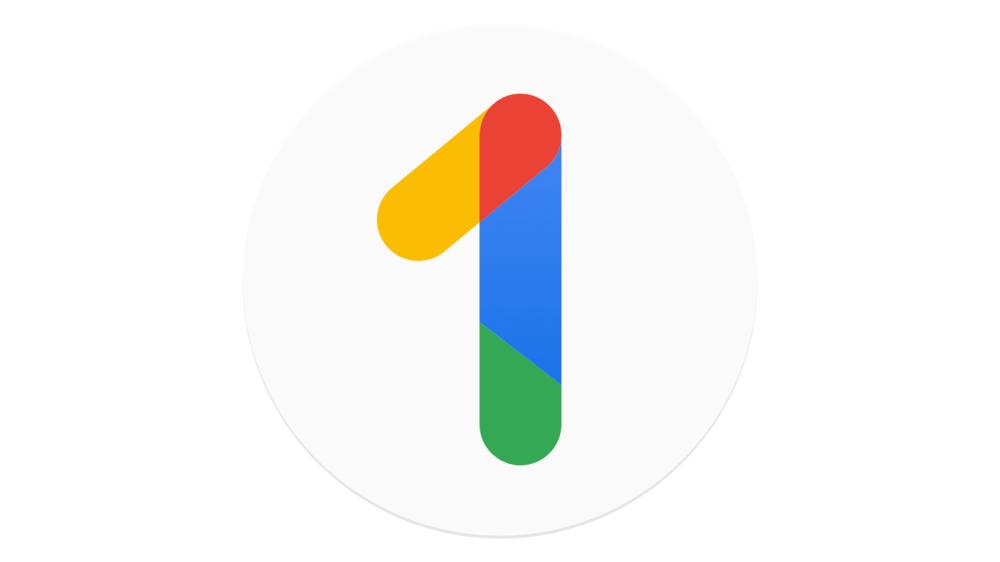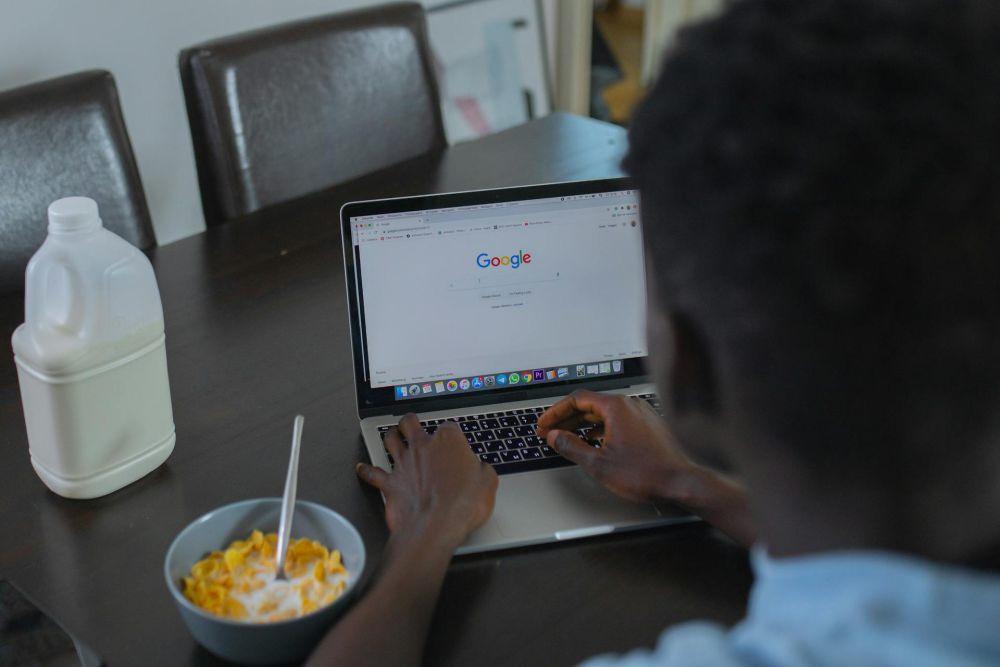5 Cara Mengosongkan Penyimpanan Gmail, Google Drive, Google Foto
 tampilan google mail di Hp (Unsplah/Solen Feyissa)
tampilan google mail di Hp (Unsplah/Solen Feyissa)
Follow IDN Times untuk mendapatkan informasi terkini. Klik untuk follow WhatsApp Channel & Google News
Penyimpanan Google adalah layanan yang memungkinkan kamu menyimpan file, foto, dan email di cloud. Layanan ini terintegrasi dengan berbagai produk Google, seperti Gmail, Google Drive, dan Google Foto.
Kamu dapat dengan mudah menggunakan layanan-layanan ini, bisa di akses dengan waktu dan tempat di mana saja. Pada umumnya Google memberikan penyimpanan sebesar 15GB, namun jika kamu mau meningkatkannya, kamu harus melakukan pembayaran dengan berlangganan di Google One.
Dengan penyimpan yang terbatas, kadang ini akan bisa menghambat produktifitas kita. Bayangkan, jika kamu mengirimi email atau file penting untuk pekerjaan, tiba-tiba pekerjaanmu mogok dan menampilkan pesan ‘Penyimpan penuh’. Ini akan sangat membuat jengkel bukan ?
Tapi jangan khawatir, berikut langkah-langkah yang bisa kamu ikuti untuk cara terbaik menggosongkan penyimpanan di Gmail, Google Foto, dan Google Drive.
Baca Juga: 7 Rekomendasi SSD Terbaik untuk Dibeli di 2024, Bikin PC Ngebut!
1. Menghapus berdasarkan nama pengirim
Pada umumnya sering kali kita mendapatkan email promosi atau email di yang tidak terbaca atau juga email yang dibiarkan begitu saja di gmail. Dan cara yang paling termudah menghapus ini adalah dengan menghapus semua pesan yang ada di kotak masuk sekaligus. (Buka tab 'promosi' atau tab 'sosial', lalu centang di kotak kiri atas, pilih ‘semua’).
Tetapi kelemahan cara ini adalah, kamu bisa saja menghapus pesan penting yang ingin kamu mau simpan. Nah, salah satu cara yang disarankan adalah menghapus berdasarkan nama pengirim.
- Buka akun Gmail kamu
- Cari atau tulis di kolom pencarian alamat atau nama pengirim yang ingin kamu hapus atau merasa spamming
- Setelah itu, kamu akan mendapatkan semua pesan yang berasal dari alamat yang kamu cari
- Kemudian, kamu bisa pilih beberapa opsi yang ada di kiri atas untuk menghapus
- Finish, Semua pesan yang kamu tidak inginkan akan terhapus
Kamu tidak hanya bisa menulis nama atau alamat di kolom pencarian, tetapi juga, bisa, mengurutkan email berdasarkan ukuran file. Dengan mengetik ‘size’, contoh ‘size:1mb’( sesuai ukuran yang ingin kamu cari).
Langkah ini bisa kamu terapkan di akun Gmail, Google Foto, dan Google Drive. Dengan begini, akan memudahkan kamu untuk menemukan file-file yang besar dengan cepat.
2. Memeriksa ruang 'sampah'
Kamu mungkin menyadari, sudah menghapus begitu banyak file tetapi kenapa penyimpanan masih penuh atau tidak berkurang. Hal ini karena file yang terhapus tidak akan langsung terhapus, karena, file akan otomatis masuk kebagian ‘sampah’.
Hal ini akan terhapus setelah 30 hari. Jadi, setelah menghapus file yang tidak kamu inginkan, periksa kembali ruang ‘sampah’ dan melihat hal yang mungkin saja tidak sengaja terhapus. Kemudian, kamu bisa mengosongkan ruangannya. Sekarang, kamu bisa menikmati ruang yang baru dan lebih bebas lagi.
3. Memantau penggunaan
Cara terbaik mengosongkan penyimpanan Gmail, Google Foto, Google Drive selanjutnya adalah dengan optimisasi. Akun Google kamu bisa cepat penuh jika tidak diatur dengan baik.
Maka itu, pastikan untuk memantau penggunaan penyimpanan mu atau kamu bisa atur kualitas unggahan file ke penghemat penyimpanan agar tidak boros ruang. Kamu bisa mengatur penggunaan unggahan dengan langkah berikut.
- Buka akun, semisal, google drive
- Pilih ikon roda gigi di kanan atas, pilih ‘setelan’
- Akan terdapat menu ‘upload’ kemudian kamu bisa centang pada kotak tersebut, untuk mengkonversi file.
- Dan Selesai, dan kembali ke halaman awal lagi.
Dengan mengubah setelan ‘upload’ ini, file akan akan di ubah ke dalam format Google yang hemat ruangan dengan tetap dalam resolusi tinggi. Namun jika kamu tidak ingin mengurangi kualitasnya, dan memiliki data yang sangat banyak, mungkin dengan cara berlangganan adalah hal yang tepat.
Setiap akun Google punya dasbor tersendiri, yang bisa kamu gunakan buat mengecek penggunaan data kamu. Nah, di halaman awal pertama kali, kamu bisa lihat semua file kamu dalam bentuk daftar.
Kalau kamu lihat menu di samping kiri, akan ada menu ‘penyimpanan’, jika kamu klik, file akan diurutkan berdasarkan dari terbesar ke kecil. Dengan begitu, kamu bisa lihat file mana yang paling memakan ruang.
Dan tidak ada salahnya juga kalau kamu memantau dengan akses menu ‘Dibagikan kepada saya', kadang orang sering kali berbagi dengan file berukuran yang besar.
4. Menggunakan Google One
Periksa Google One untuk melihat layanan mana yang paling banyak menggunakan penyimpanan. Ini dapat mencakup Gmail, Google Drive, atau Foto Google. Memahami dimana sebagian besar penyimpanan digunakan dan dapat membantu memprioritaskan upaya pembersihan.
Dari Google One kita bisa mengosongkan item yang disarankan, dengan menuju menu ‘Kosongkan ruang penyimpanan’, lalu, klik 'lihat'. Akan memunculkan beberapa pilihan hal yang dapat kita hapus.
Contoh disini, ‘email di tempat sampah’. Jika kita mengklik ‘tinjau’, akan tampak email yang dapat kita hapus. Dan jika ingin menghapusnya pergi ke tombol sudut kanan atas ‘Hapus’.
Semua file sampah akan terhapus dan data kamu bisa tetap aman.
5. Membuat akun Google khusus
Langkah ini bisa kamu lakukan jika tidak memiliki pilihan lain atau tidak ingin mengeluarkan sejumlah uang untuk berlangganan. Dengan membuat akun baru yang terkhusus kamu gunakan hanya untuk foto dan video tersendiri, di luar dari penggunaan utama. Ini akan memberikan kamu opsi yang lain untuk menyimpan file-file yang besar.
Pada dasarnya, cara ini akan mencadangkan data ponsel ke akun Google baru yang khusus untuk foto-foto mu. Dengan begitu, kamu dapat memisahkannya sepenuhnya dari Gmail dan Google Drive.
Pada akun yang terkhusus, semisal disini adalah Google Foto, kamu bisa memanfaatkan menu ‘Berbagi dengan Partner’ yang ada di setelan. Lalu, isi email dengan akun utama kamu. Dengan begitu, kamu akan bisa melihat foto-foto ini di akun utama, tanpa harus menghabiskan ruang penyimpanan di akun Google utama kamu.
Dengan mengikuti cara terbaik mengosongkan penyimpanan Gmail, Google Foto, Google Drive ini, bersiaplah untuk mengucapkan selamat tinggal pada notifikasi "Penyimpanan Penuh" yang menyebalkan. Jadi, tunggu apa lagi? saatnya beraksi dan bebaskan penyimpanan mu.
IDN Times Community adalah media yang menyediakan platform untuk menulis. Semua karya tulis yang dibuat adalah sepenuhnya tanggung jawab dari penulis.